Windows Media Player は、マイクロソフトが開発しているメディアプレーヤーであり、Windows に標準装備されています。Windows Media Player で、WMA、MP3、WAV、M4A 等の様々なコーディングの再生が可能です。PC で音楽を再生したり、管理したりするためのソフトは数多くありますが、その中で、Windows Media Player がよく使われています。
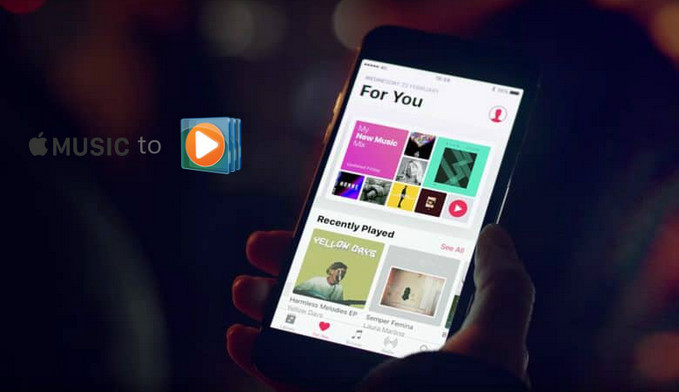
過去は音楽ダウンロード販売でしたが、今は定額制音楽聴き放題のストリーミングサービスの時代になってきました。例えば Apple Music、Spotify、AWA、Google Play Music など。月額料金を支払えば膨大な楽曲をいつでもどこでも好きなだけ楽しむことができます。そして、Apple Music を利用する方から、「Apple Music から曲を Windows Media Player に入れてオフラインでも再生したいですが、可能でしょうか?」という声が寄せられました。そこで今回は、Apple Music から音楽を Windows Media Player に入れてオフラインでも思う存分で楽しめる方法をご紹介します。
Apple Music で配信されている曲や、アルバムは著作権保護がかかっているため、Apple Music からダウンロードした曲を直接 Windows Media Player に取り込むことができません。まずは、Apple Music の DRM を削除できるソフトを利用し、Apple Music からダウンロードした曲を DRM フリーの音楽形式に変換する必要があります。ここでは、Apple Music 音楽変換というソフトを利用し、Apple Music の曲を MP3/WAV に変換する手順をご紹介したいと思います。
Apple Music 音楽変換 とは、Apple Music 向けの専門的なストリーミング音楽変換ソフトです。Apple Music 音楽変換を使えば、Apple Music からダウンロードした音楽を高品質で録音し、DRM フリーの MP3、AAC、WAV、FLAC などの音声形式に変換できます。Windows と Mac 両方をサポートします。
>> Apple Music 音楽変換についてもっと詳しく知りたい方はこちらへ <<
まずは、iTunes で Apple Music の楽曲をダウンロードする必要があります。iTunes で好きな Apple Music の曲、またはアルバムを探して、曲の右側にある雲のようなアイコンをクリックすることで、曲やアルバムを気軽にダウンロードすることができます。
Apple Music 音楽変換 Windows 版を PC にダウンロードしてインストールします。プログラムを実行すると、自動的に iTunes が起動します。メイン画面は下記の通りになります。
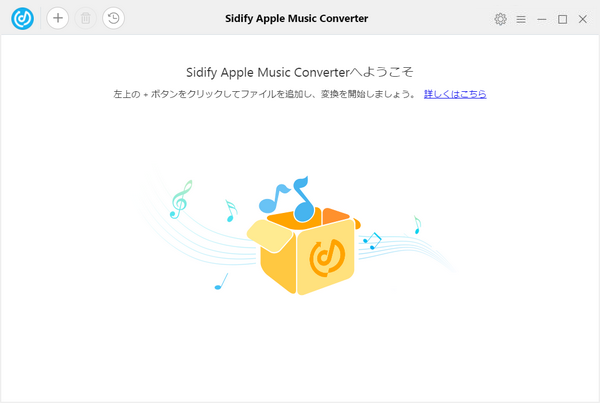
左上の「+」をクリックしすると、曲の追加ウィンドウが表示されます。ステップ1でダウンロードされた Apple Music の曲を選択し、「確認」をクリックすると曲が自動的に変換リストに追加されます。
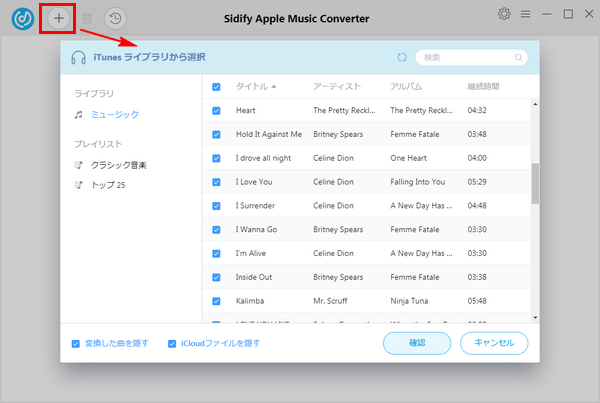
右上にある歯車のようなアイコンをクリックすることで設定ウィンドウを開き、出力形式の MP3、AAC、WAV、AIFF、FLAC、ALAC から MP3 か WAV かを選択してください。ほかに、出力先や、出力品質、変換スピードなどを設定することもできます。
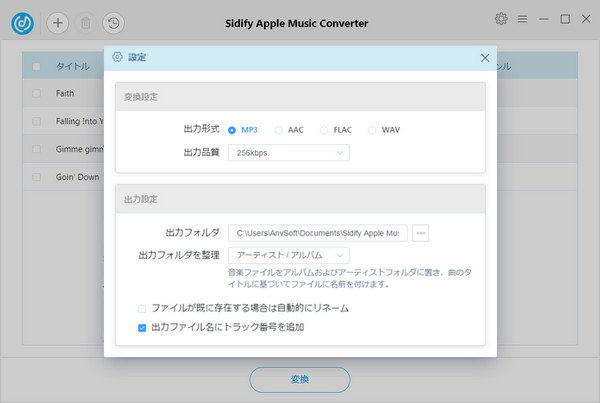
下部の「変換」ボタンをクリックして変換を開始します。変換が完了まで、しばらく待ちます。
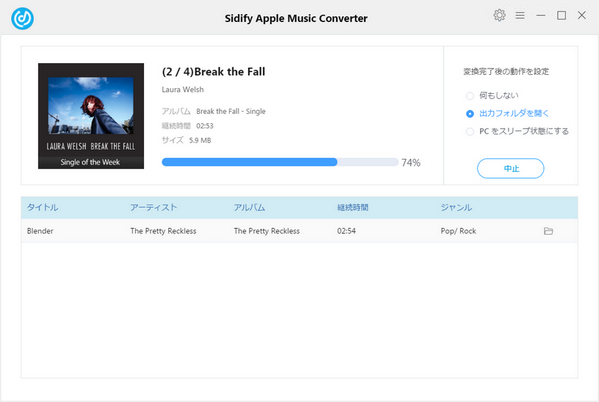
Windows Media Player を起動し、左上の「ライブラリ」 >> 「音楽」 >> 「すべての音楽」から変換済の MP3/WAV 形式の Apple Music の音楽を追加することができます。

Apple Music からダウンロードした音楽を Windows Media Player に取り込んでオフラインでも聴く方法についてのご紹介は以上です。上記の方法を活用すれば、Windows Media Player でも Apple Music の曲を快適に楽しめます。
なお、この記事で紹介させていただく Apple Music 音楽変換はシェアウェアです。無料で試用できます。ただし、試用版では、1曲につき、1分間しか変換できません。試用版の利用制限を解除するには、ライセンスキーを購入する必要があります。平均してたった 566円/月のお得な年間プランが提供しています。試用された上で、気に入れば購入できます。
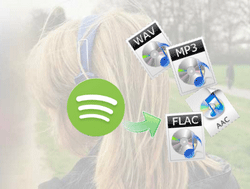 Spotify から自分好みの曲や、プレイリストをダウンロードしたり、MP3 に変換したりしたいですか?Spotify 音楽変換をおススメします。これ一本を使えば、Spotify の無料・有料会員を問わず、Spotify から音楽やプレイリストをダウンロードして永久に保存できます。Windows と Mac 両方をサポートします。
Spotify から自分好みの曲や、プレイリストをダウンロードしたり、MP3 に変換したりしたいですか?Spotify 音楽変換をおススメします。これ一本を使えば、Spotify の無料・有料会員を問わず、Spotify から音楽やプレイリストをダウンロードして永久に保存できます。Windows と Mac 両方をサポートします。
>> 詳細はこちら <<